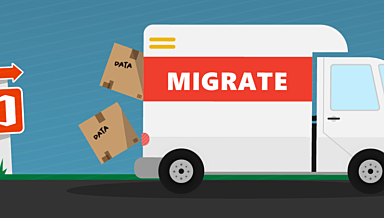3 choses à savoir avant de procéder à une migration Microsoft 365 de client à client


Que vous procédiez à une migration de contenu d’un client à un autre dans Microsoft 365 et Teams ou à une restructuration du contenu au sein de la même entité, il est essentiel de comprendre ce qui est déplacé.
En savoir plus :
- Considérations importantes concernant la migration vers Microsoft 365 d’une entité à une autre
- Approches de migration vers Microsoft 365
- Votre plan de migration Office 365 en cinq étapes
- Quelle stratégie de migration vers le cloud vous convient ?
Découvrez comment vous pouvez migrer une application A vers une application B et réaliser ainsi des économies pour votre entreprise à l’aide de notre webinaire gratuit « Consolidez votre environnement cloud – Migrez vos « Workloads/Applications » vers M365 » !
Vous devez tenir compte des points suivants :
- La nature des informations dans Microsoft 365
- Comment elles sont stockées et sécurisées
- Le type de contenu que vos utilisateurs ont créé dans l’environnement.
Ces points sont essentiels pour pouvoir planifier le passage de l’apparence actuelle du contenu et de sa structure à l’apparence future dans l’environnement cible.
Dans cet article, nous explorerons quelques considérations et structures de contenu Microsoft 365 importantes qui sont typiquement déplacées, ainsi que les réflexions que vous devriez vous faire.
Que vous procédiez seulement à une migration en bloc du contenu (« lift and shift ») dans sa forme existante ou à une restructuration du contenu dans le même client, vous devez prendre en considération un certain nombre de points.
SharePoint Online
SharePoint Online ne se résume pas aux sites et aux bibliothèques ; pour les utilisateurs, c’est l’endroit de stockage et de suivi pour la plupart de leurs informations dans Microsoft 365. La manière de faire est extrêmement importante.
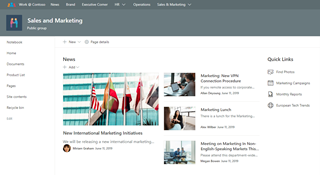
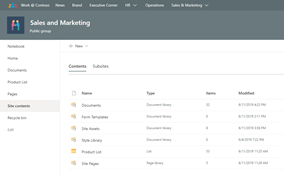
La structure de sécurité et de partage des informations dans SharePoint Online détermine qui voit quoi dans Microsoft 365, et ceci peut très vite devenir très complexe.
Il est important de garantir que toutes les informations de sécurité et de partage soient maintenues lors de la migration ou la restructuration de données de SharePoint Online. Cela inclut le partage interne et externe avec les groupes de sécurité de SharePoint et les structures de données telles que Groups, Teams et les Groupes Active Directory.
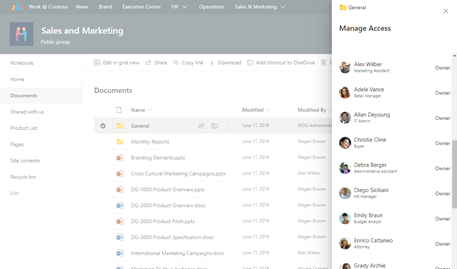
En outre, les métadonnées associées aux fichiers peuvent être essentielles et les utilisateurs appliquent souvent des métadonnées personnalisées pour garantir une bonne organisation de leurs informations. Par ailleurs, votre entreprise dispose peut-être d’étiquettes de conservation ou de classification qui sont conformes aux politiques de conservation des données et de sécurité, ce qui serait essentiel de garder tel quel.
Bien plus que de simples métadonnées fichier, les listes SharePoint stockent souvent de grands volumes de données, des paramètres de SharePoint, des processus d’entreprise ou des informations de flux de travaux pour lesquels il peut s’avérer vital de les conserver tels quels en tant que contenu à déplacer ou à restructurer.
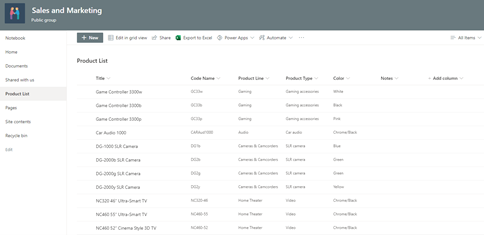
Et pour finir, il est important de comprendre que tout fichier ou dossier créé ou partagé dans Microsoft Teams est en fait stocké dans les bibliothèques de documents SharePoint qui existent en arrière-plan de l’équipe en soi ; donc, avant de déplacer ou de restructurer des informations Teams, vous devez savoir quel contenu est associé à chaque équipe et comment le déplacement affectera vos utilisateurs.
Microsoft Teams
Comme nous venons de le mentionner, les fichiers, la sécurité du partage de fichiers et les métadonnées de fichier pour les fichiers stockés et partagés dans Teams sont conservés dans les sites SharePoint qui existent en arrière-plan de l’équipe. Chaque canal privé de Teams a également son propre site SharePoint avec des autorisations et du contenu en arrière-plan.
De plus, les équipes sont structurées en canaux qui conservent les conversations et les informations de fichiers ainsi que les onglets qui connectent les applications à chaque canal. Quelques-unes des applications plus courantes utilisées dans Teams sont le Planificateur et OneNote (le bloc-notes).
Si vous déplacez ou restructurez Teams, il sera nécessaire de capturer autant que possible de leurs contenus associés.
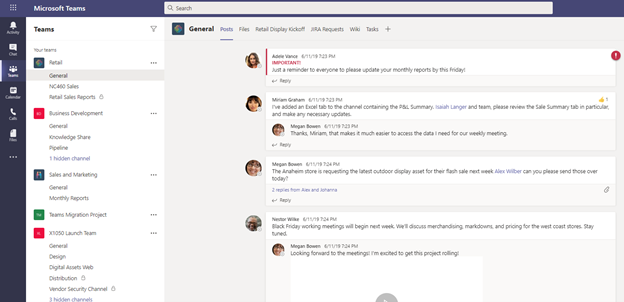
Dans Teams, les utilisateurs ont leurs conversations individuelles ou chats de groupe qui ne sont pas associés à une équipe Microsoft Teams quelconque. L’information de ces chats/conversations, toutefois, est synchronisée de Teams vers un dossier privé pour le compte d’échange de chaque utilisateur.
Il sera également bientôt possible pour les utilisateurs de rechercher cette information de chat dans leurs applications Outlook ; par conséquent, il semble judicieux de capturer cette information de chat comme partie intégrante de toute migration.
Enfin, les fichiers partagés de conversations individuelles sont stockés du fait de l’envoi de OneDrive Entreprise de l’utilisateur dans leur dossier « fichiers de chat Microsoft Teams » ; il est donc important que ces fichiers soient déplacés pour garantir que la collaboration continuera une fois que le nouvel environnement ou la nouvelle structure sera définitivement en place.
Canaux d’équipes et prolifération
En analysant le contenu existant dans Microsoft Teams, vous constaterez peut-être qu’il y a une quantité énorme de canaux qu’il faudrait plutôt scinder et répartir dans leurs propres équipes, plutôt que de fourrer tout dans une seule équipe avec beaucoup trop de canaux.
En outre, il y a peut-être un grand nombre d’équipes qui sont identiques ou ont des Groupes d’utilisateurs qui se recoupent ; ceux-ci pourraient être consolidés en une seule équipe avec quelques canaux ou de nombreux canaux. La restructuration dans un client de Microsoft 365 ou en tant que partie intégrante d’un projet de migration client à client serait un avantage.
Vous avez des questions sur votre prochaine migration vers Microsoft 365 de client à client ? Lisez cet article : Cliquez pour tweeterOneDrive Entreprise
Comme pour SharePoint, les OneDrives sont les espaces de stockage personnels et de collaboration pour vos utilisateurs de Microsoft 365. Mais ils stockent également des informations partagées en tant que conversations personnelles dans Teams.
Il existe des paramètres utilisateur et des informations SharePoint supplémentaires sous forme de listes masquées en complément de la bibliothèque de documents, qui stockent les principaux fichiers et dossiers utilisateur.
À l’instar de SharePoint, toutes les informations de sécurité et de partage ainsi que les métadonnées pour ces fichiers se trouvent dans le conteneur OneDrive ; vous devriez par conséquent vous assurer que le plus grand nombre de ces informations associées soient, dans toute la mesure du possible, déplacées avec les fichiers et les dossiers.
Et comme dans SharePoint, les utilisateurs peuvent désormais tirer parti beaucoup plus simplement des fonctionnalités de Lists. Les listes personnelles continueront d’exister comme listes SharePoint qui sont stockées dans leur bibliothèque de documents OneDrive Entreprise.
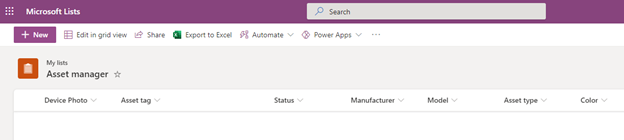
Comme les listes sont souvent utilisées pour stocker des données importantes et suivre les informations de processus d’entreprise, il sera également important d’assurer que chaque liste des utilisateurs est déplacée dans les fichiers et dossiers de leur OneDrive Entreprise.
E-mails dans Outlook et Exchange Online
Au-delà de la boîte de messagerie apparente et des informations e-mail qui sont stockées dans Exchange, il existe des dossiers et listes masqués dans chaque boîte de messagerie d’Exchange qui stockent des informations importantes telles que des données de chat, de calendrier, des tâches, des contacts et bien plus encore dans Teams. Et n’oublions pas les dossiers publics qui jouissaient précédemment d’une grande popularité !
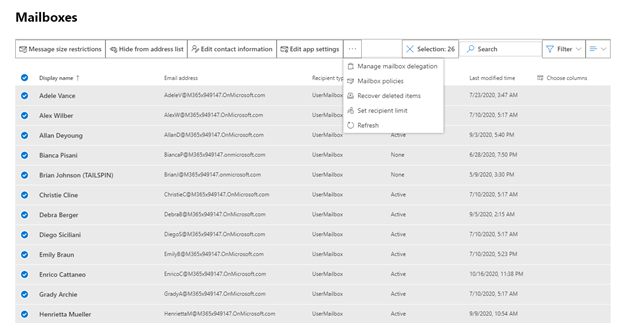
Exchange dispose également d’informations de sécurité telles que les autorisations d’accès à la boîte de messagerie qui doivent être considérées comme une partie intégrante de tout déplacement de contenu d’e-mail ou de toute restructuration de boîte de messagerie.
Enfin, n’oublions pas qu’il existe aussi souvent des boîtes de messagerie partagées et que les boîtes de messagerie de groupe Microsoft 365 existent en arrière-plan des groupes et équipes, avec leurs calendriers et contacts.
Voilà beaucoup de choses à prendre en considération.
C’est clair. Microsoft 365 ne se résume vraiment pas à de simples fichiers et dossiers et c’est là l’une des principales raisons qui nous fait dire qu’il s’agit d’une plateforme de collaboration incroyable.
Les options de sécurité, de collaboration par chat et de partage de fichiers en font un merveilleux outil pour augmenter la productivité de votre entreprise ; mais cela signifie aussi que vous aurez beaucoup de choses à conserver lorsque la migration commencera.
AvePoint procède à des migrations d’informations pour Exchange et SharePoint depuis 2001 et nous sommes fiers d’annoncer que nous avons des dizaines d’années d’expérience dans la conservation d’informations dont vos utilisateurs ont besoin pour augmenter leur productivité !
Avec la migration FLY d’AvePoint, tout ceci est un jeu d’enfant !
Vous avez besoin de tout migrer de client à client dans Microsoft 365 ? Pas de problème. Vous avez besoin de restructurer vos informations dans Microsoft Teams ou SharePoint Online ? Rien de plus simple. Vous voulez conserver des structures de sécurité SharePoint, de listes et de données complexes en arrière-plan de OneDrives et d’Exchange ? C’est possible à tout moment ! FLY vous donne les outils nécessaires pour opérer simplement et rapidement une migration ou une restructuration des aspects les plus compliqués de Microsoft Teams et Microsoft 365.
Nous scannons et créons régulièrement des rapports sur le contenu de Microsoft 365 ; ainsi, vous obtenez une mise au point complète de vos données et les structures qui existent dans Microsoft 365. Il est alors facile de mapper le contenu de votre source vers la destination, que ce soit un autre client Microsoft 365 ou sous forme de contenu restructuré dans le même client de Microsoft 365.
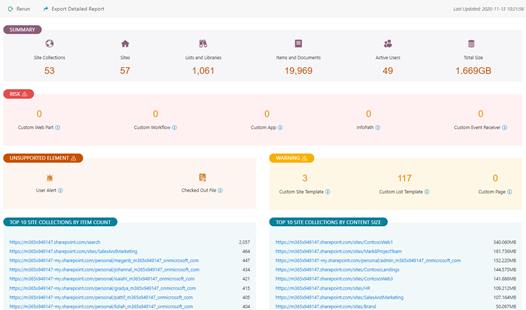
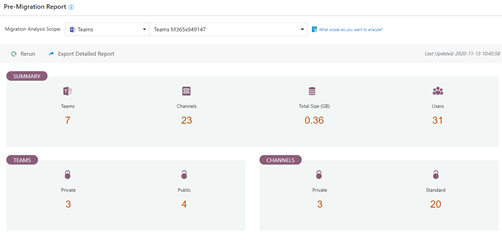
FLY est puissant et est doté d’une interface intuitive vous permettant d’effectuer des actions telles que migrer des équipes et des canaux privés ainsi que leurs contenus collaboratifs, les informations du Planificateur, One Notes, des fichiers, des autorisations et des métadonnées. Vous pouvez filtrer des informations, ajuster des mappages d’utilisateurs, mapper le contenu des métadonnées, ainsi que sauvegarder et réutiliser tout simplement vos paramètres pour chaque opération de migration.
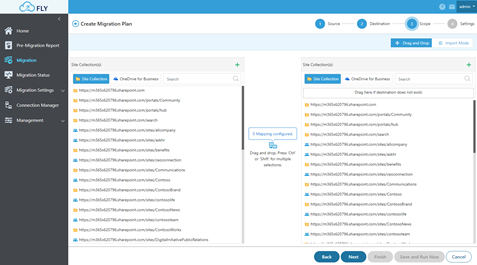
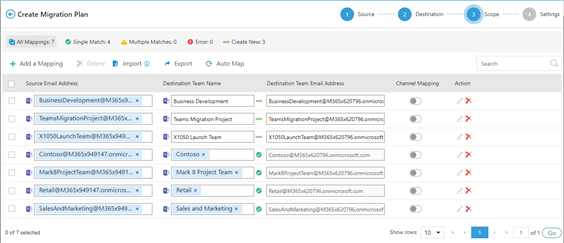
Vous pouvez également planifier vos opérations de migration selon un planning défini, puis automatiser votre projet de migration dans la durée. Alors que FLY fait le gros du travail pour vous, des rapports détaillés sur les processus de l’opération et l’avancement pour chaque objet migré permettent de s’assurer que rien n’a été oublié. FLY vous fournit même des rapports de tableau de bord BI pour vous aider à surveiller les vitesses de transfert et les ralentissements de manière à rester dans la bonne voie en ce qui concerne la migration.
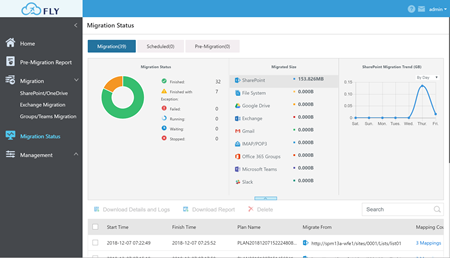
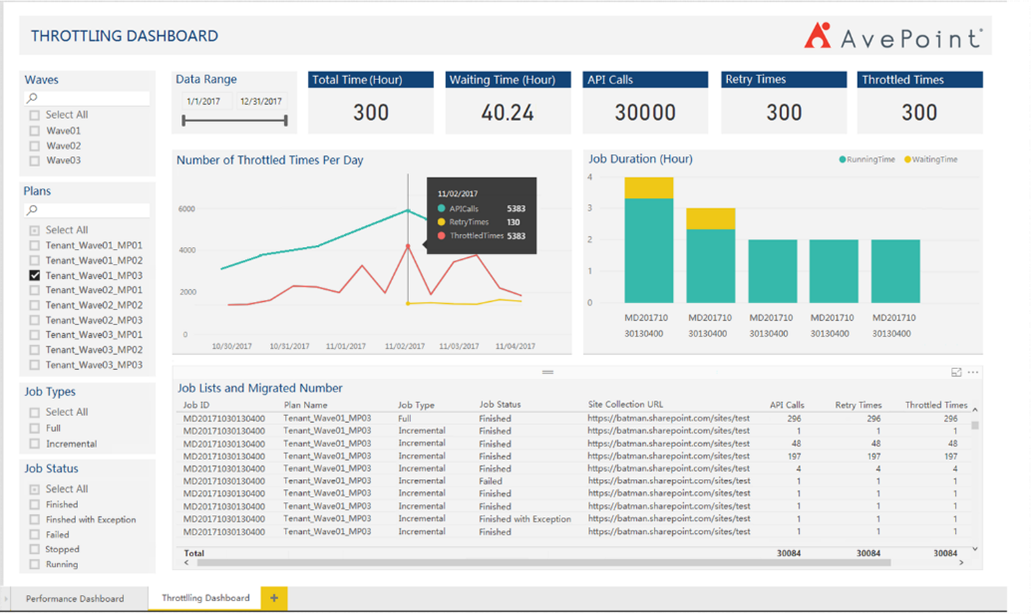
AvePoint a remporté à cinq reprises le titre de Partenaire Microsoft de l’année et notre relation avec Microsoft nous offre une position unique qui fait en sorte que FLY est régulièrement mis à jour, ce qui garantit notre conformité aux bonnes pratiques de Microsoft. Cela signifie que nous sommes en mesure d’offrir les migrations les plus rapides et les transferts de données les plus fiables sur le marché.
Notre expérience dans la collaboration avec diverses entreprises et des prestataires de services d’infogérance (MSP) de toute taille nous ont aussi montré que pratiquement chaque migration connaît des contretemps dans son déroulement, et ce pas seulement durant les heures de bureau. C’est la raison pour laquelle nous offrons une assistance 24 heures sur 24, 7 jours sur 7 dans chaque licence de migration FLY. Notre équipe d’assistance est composée d’experts techniques qualifiés qui peuvent vous aider à surmonter tout obstacle que vous rencontrerez.
Une fois que vous aurez déplacé tout votre contenu, si vous vous souciez de la gouvernance ou de la sécurité de collaboration, la solution de PI d’AvePoint peut assurer la sécurité de votre environnement et offrir une surface d’exposition à tous les contenus sensibles que vous pouvez avoir dans Microsoft 365. Les stratégies automatisées de PI renforcent la sécurité de votre environnement par une mise en œuvre et des notifications proactives tandis que leurs rapports vous aident à obtenir des résultats dans la durée.
Vous souhaitez en savoir plus ou tester FLY ?
Rendez-vous sur notre site web et recevez une version d’essai gratuite ou contactez-nous pour plus d’informations et obtenir une démonstration !
Vous souhaitez en savoir plus sur Microsoft 365 ? N’oubliez pas de vous abonner à notre blog !

Hunter Willis has been in web development, SEO and Social Media marketing for over a decade, and entered the SharePoint space in 2016. Throughout his career he has developed internal collaboration sites, provided technical and strategic advice, and managed solutions for small to large organizations. In addition, Hunter has served as a strategy consultant for many companies and non-profits in the Richmond area.